Для фотошопа винтаж: Создаём Винтажный Фото Фильтр в программе Photoshop за 60 Секунд
Винтажный эффект в Photoshop – PhotoDrum.com – сайт дизайнера
Заставить “открыться” фотографию можно добавив несколько простых эффектов, один из которых – ретро-эффект. Но тут стоит сделать небольшое отступление, некоторые фотографии идеально подходят для этого эффекта, а другие нет. Лучший способ для начинающих это метод проб и ошибок, на то мы и креативщики. Давайте подумаем и решим, что добавляет эффект “цветового старения”? Главное его качество – добавление особой атмосферы и глубины. Единственное надо найти правильный баланс. Давайте приступим!
Корректирующие слои
Было бы замечательно, если можно было начинать придание фотографии ретро-эффекта с определенных предустановок? И после их применения, все, что оставалось бы сделать, это немного скорректировать. Эта статья о создании корректирующих слоях в Photoshop, которые можно добавить к фотографиям и получить готовый ретро-эффект.
Оригинал:
Результат:
Выберите изображение
Вы должны понимать, что некоторые изображения подходят для ретро-эффекта, а некоторые нет. В качестве отправной точки, в этом уроке, я покажу вам один пример. В дальнейшем, вы сможете экспериментировать и выяснять, что будет приводить вас к результату, который удовлетворит. Иногда вы можете обнаружить какой-либо классный эффект случайно. Но это все сводится к личным предпочтениям. Я взял для примера несколько разных картинок. Для каждой из них используется набор корректирующих слоев Layer Adjustments
Оригинал:
Результат: (использование Hue/Saturation, Old Style и Red Boost)
Еще один пример.
Оригинал:
Результат: (Saturation -40 и Contrast +54)
Регулировка уровней
Во-первых, поместить изображение на отдельный слой. Если фотография выглядит немного темной – вы можете осветлить ее, используя Levels. В палитре слоев щелкните на Adjustment Layers и выберите Levels. Переместите маркер светлых тонов влево (до подъема гистограммы), чтобы сделать фото немного светлее.
Если фотография выглядит немного темной – вы можете осветлить ее, используя Levels. В палитре слоев щелкните на Adjustment Layers и выберите Levels. Переместите маркер светлых тонов влево (до подъема гистограммы), чтобы сделать фото немного светлее.
Добавление контраста и насыщенности
В палитре слоев щелкните Adjustment Layers и выберите Brightness/Contrast. Установите значения Contrast +20. Затем, снова нажмите Adjustment Layers и выберите Hue/Saturation. Установите Saturation +20.
Регулировка кривых
Добавить еще один корректирующий слой. На этот раз выберите Curves …. Выберите Red channel (красный канал) и убедитесь, что выбран значок редактирования точек.
Выберите Green channel (зеленый канал) из выпадающего меню Channel и настройте кривую, как показано на рисунке ниже.
Теперь выберите Blue channel (синий канал) из выпадающего меню Channel и настроqnt кривую, как показано на рисунке ниже.
Добавление виньетирования и искажения
Выберите слой с фотографией, перейдите к меню Filter и выберите Convert for Smart Filters. Как только вы это сделаете, вы сможете применять фильтры к фото без каких либо необратимых последствий для оригинала. Нажмите
Теперь перейдите в меню Filter и выберите Distort> Lens Correction и выберите вкладку Custom (пользовательский). В значениях Vignette установить -75 и Midpoint +75. Нажмите OK. В случае, если вам понадобиться подредактировать значение для фильтра, сделайте двойной щелчок по параметрам смарт-фильтра и вы опять можете настроить все, что вы хотите. Двойной щелчок на иконке слоя справа даст вам возможность настроить прозрачность эффекта на слое. Установите значение
Нажмите OK. В случае, если вам понадобиться подредактировать значение для фильтра, сделайте двойной щелчок по параметрам смарт-фильтра и вы опять можете настроить все, что вы хотите. Двойной щелчок на иконке слоя справа даст вам возможность настроить прозрачность эффекта на слое. Установите значение
Добавление старины
Теперь, после проведенных манипуляций, ваша фотография должна выглядеть довольно драматично (из-за большой контрастности). Теперь мы изменим ее тон, чтобы она выглядела, как на настоящая старая фотокарточка. В палитре слоев перейдите к Adjustment Layers и выберите Hue/Saturation. Из выпадающего меню предустановок выберите Old Style (который устанавливает Saturation -40 и Lightness +5). Измените непрозрачность этого корректирующего слоя до 50%
Увеличение красного цвета
В зависимости от полученного результата вы могли бы добавить еще один корректирующий слой Hue/Saturation поверх остальных и выбрать предустановки Red Boost (который устанавливает Hue -5 и Saturation +20). Этот эффект добавляет немного розового налета к фотографии. Последние 2 эффекта являются предустановленными, но вы, конечно же, можете изменять значения с помощью ползунков и смотреть, что происходит. Кроме того, вы также можете настроить прозрачность слоя, чтобы ослабить эффект.
Этот эффект добавляет немного розового налета к фотографии. Последние 2 эффекта являются предустановленными, но вы, конечно же, можете изменять значения с помощью ползунков и смотреть, что происходит. Кроме того, вы также можете настроить прозрачность слоя, чтобы ослабить эффект.
Использование маски слоя
Кроме вышесказанного, очень важным является использовать маски в каждом из корректирующих слоев в случае, когда необходимо более “тонко” применить эффект. Иногда, из-за эффектов некоторые элементы могут оказаться пересвечены или даже исчезнуть. Например, в фото с пшеницей, верхняя часть пшеницы исчезает. Я это исправил: выбрал маску в палитре слоев и нарисовал над верхушкой пшеницы очень мягкой прозрачной кистью ослабление эффекта.
Применяйте разные варианты к разным фотографиям
Как вы можете видеть – вариации с приданием ретро-эффекта действительно безграничны. Примеры, которые вы видите на этой странице все имеют различные настройки корректирующих слоев.
Что я делаю – группирую все эффекты, и когда я хочу применить их к фотографии я просто перетаскиваю эту группу в Photoshop в документ на нужную фотографию. Затем, мне остается только настроить параметры, отключить некоторые эффекты (если надо) и настроить прозрачность слоев. Вот и все!
Несколько примеров
Оригинал:
Результат: (здесь были сильно “выкручены” уровни)
Оригинал:
Результат: (здесь сильно увеличено искажение)
Убедитесь, что вы экспериментируете с настройками корректирующих слоев и
Автор здесь.
Похожие уроки и статьи
Оценка посетителей
[Всего: 3 Среднее: 5]30 бесплатных Photoshop Actions для винтажных и ретро-эффектов
Хотите ли вы быстрее справляться с редактированием фотографий и изображений в Photoshop? Каждый профессиональный дизайнер и фотограф должен знать, как это сделать, потому что это реально здорово! Используя Photoshop Actions, можно избежать пустой траты времени и нервов! Однажды попробовав работать с Photoshop Actions, будешь использовать его всегда.
Честно говоря, я достаточно ленивая девочка, поэтому предпочитаю загружать бесплатные операции для Photoshop в Интернете и устанавливать их, пару раз кликнув по мышке.
Как установить Photoshop Actions
Прежде всего, загрузите Photoshop Actions на ваш компьютер, а затем выберите желаемый вариант установки. Затем перейдите на «Диск C: », затем в «Program files», затем в «Adobe Photoshop CS x», после в «Presets», и в конце вы попадёте в «Actions». Там вы увидите несколько файлов с «.atn extension». Перетащите вашу новую операцию в эту папку и перезапустите Photoshop.
Также есть один альтернативный способ установки операций для Photoshop, который даже несколько проще. Из правой панели инструментов Photoshop откройте меню Actions и в открывающемся списке выберите «Load Actions». Маленькое всплывающее окно позволит вам загружать любые операции с вашего компьютера.
Маленькое всплывающее окно позволит вам загружать любые операции с вашего компьютера.
Теперь вы знаете, как загрузить Photoshop Actions. Используя 30 винтажных Photoshop Actions, вы можете придать вашим фотографиям невероятно красивый и стильный налёт старины. Скачать любую из приведённых ниже операций можно на сайте оригинальной статьи.
Так чего же вы ждете? Ретро Photoshop Actions уже ждут вас!
По материалам сайта designwebkit. com
com
Поделитесь
в социальных сетях
Автор
Администрация
Веб-сайты любой сложности под ключ
Photoshop Экшены для добавления Винтажных эффектов к вашим фото
В большинстве случаев экшены Photoshop используются для достижения определенного эффекта для изображений, не тратя часы на воссоздание эффекта с нуля каждый раз.
Ниже вы найдете коллекцию бесплатных высококачественных винтажных Экшенов Photoshop, которые вы можете скачать, добавить в набор инструментов и применить к своим дизайнам. Эти экшены являются отличным выбором, когда вам нужно состарить фотографию.
Рекомендуем также посмотреть:
1. Винтажный Экшен для Фотошоп
Скачать
2. Ручная роспись, Винтажное Фото
Скачать
3. Винтажный Экшен
Скачать
4. Винтажный Бриз
Скачать
5. Экшены фотошоп Vintage
Скачать
6. Бесплатный фотошоп Экшен
Скачать
7. Винтажный фотошоп экшен
Скачать
8. Винтажная цвето коррекция Photoshop Action
Скачать
9. Фотошоп Экшен Винтаж
Скачать
10. Фотошоп Экшн Винтаж
Скачать
11. Винтажный Photoshop Action
Скачать
12.
 Винтаж PS Экшены
Винтаж PS ЭкшеныСкачать
13. Photoshop Action — Винтаж
Скачать
14. Винтажный эффект PS Actions
Скачать
15. Винтажный фотошоп Action Efex
Скачать
16. Винтажный эффект
Скачать
17. Винтажный Эффект Photoshop Экшен
Скачать
18. Photoshop Экшн — Винтаж
Скачать
19. Винтажный Экшен для фотошоп
Скачать
20. Кофейные эффект — фотошоп экшен
Скачать
21. Винтажный Экшен для фотошоп
Скачать
22. Винтаж — фотошоп экшен
Скачать
23. Винтажный набор экшенов ждя фотошоп
Скачать
24. Винтажный эффект — фотошоп экшен
Скачать
25. Винтажный градиент — фотошоп экшен
Скачать
26. Винтажный экшен
Скачать
27. Гранжевый винтаж — фотошоп экшен
Скачать
28.
 Фотошоп Экшен — темный винтаж
Фотошоп Экшен — темный винтажСкачать
29. Винтажный эффект Photoshop Action
Скачать
30. Фотошоп Экшен — Винтаж
Скачать
31. Винтажный эффект — фотошоп экшен
Скачать
32. Нежный винтаж — фотошоп экшен
Скачать
33. Винтажный летний эффект — экшен для фотошоп
Скачать
34. Фотошоп Экшен — Винтаж
Скачать
35. Розовый винтажный эффект
Скачать
Узнать больше интересного:
Поделиться ссылкой:
Понравилось это:
Нравится Загрузка…
%d0%b2%d0%b8%d0%bd%d1%82%d0%b0%d0%b6%d0%bd%d1%8b%d0%b5 %d1%80%d0%b0%d0%bc%d0%ba%d0%b8 PNG, векторы, PSD и пнг для бесплатной загрузки
Мемфис дизайн геометрические фигуры узоры мода 80 90 х годов
4167*4167
поп арт 80 х патч стикер
3508*2480
аудиокассета изолированные вектор старая музыка ретро плеер ретро музыка аудиокассета 80 х пустой микс
5000*5000
поп арт 80 х патч стикер
3508*2480
Мемфис шаблон 80 х 90 х годов стилей фона векторные иллюстрации
4167*4167
три группы 3d реалистичное декоративное яйцо с золотым цветом на гнезде bd с золотым всплеском текстовый баннер
5000*5000
80 основных форм силуэта
5000*5000
80 летний юбилей дизайн шаблона векторные иллюстрации
4083*4083
дизайн плаката премьера фильма кино с белым вектором экрана ба
1200*1200
поп арт 80 х патч стикер
3508*2480
Мемфис бесшовные модели 80 х 90 х стилей
4167*4167
мемфис бесшовной схеме 80s 90 все стили
4167*4167
3d Изометрические номера 76 80
1200*1200
скейтборд в неоновых цветах 80 х
1200*1200
Минимализм Супер Продажа до 80 ramadan label
2000*2000
80 е брызги краски дизайн текста
1200*1200
3d визуализация текста 80 процентов от большой продажи
1200*1200
пентаграмма наклейки 80 х мультик звезд мультика стикер
2003*2003
поп арт 80 х патч стикер
3508*2480
чат комментарий образование синий значок на абстрактных облако сообщение
5556*5556
al ba ith 99 ИМЯ АЛЛАХ
1200*1200
ценю хорошо как плоская цвет значок векторная icon замечания
5556*5556
число 80
2000*2000
ba угол звезда голографическая радуга лазерная наклейка
1200*1200
Векторная иллюстрация мультфильм различных овощей на деревянном ба
800*800
Мемфис шаблон 80 х 90 х годов на белом фоне векторная иллюстрация
4167*4167
поп арт 80 х патч стикер
2292*2293
80 летие векторный дизайн шаблона иллюстрация
4167*4167
Персонаж из партии 80 х годов
1200*1200
поп арт 80 х патч стикер
3508*2480
дизайн логотипа bc значок буквы b
8333*8333
поп арт 80 х патч стикер
3508*2480
схема бд электронный компонент технологии принципиальная схема технологическая линия
2000*2000
ретро стиль 80 х годов диско дизайн неон плакат
5556*5556
милая ретро девушка 80 х 90 х годов
800*800
Ретро мода неоновый эффект 80 х тема художественное слово
1200*1200
Ручная роспись борода ба zihu большая борода
1200*1200
Ретро ТВ игра 80 х годов в стиле арт дизайн
1200*1200
Кассета для вечеринок в стиле ретро 80 х
1200*1200
буква bc 3d логотип круг
1200*1200
Ретро мода 80 х градиент цвета художественного слова
1200*1200
bd письмо 3d круг логотип
1200*1200
80 х годов ретро слово градиент цвета искусства
1200*1200
80 основных форм гранж
1200*1200
в первоначальном письме ба логотипа
1200*1200
Золотая буква b логотип bc письмо дизайн вектор с золотыми цветами
8334*8334
Модный стиль ретро 80 х годов дискотека тема искусства слово
1200*1200
80 летний юбилей дизайн шаблона векторные иллюстрации
4083*4083
в первоначальном письме bd шаблон векторный дизайн логотипа
1200*1200
в эти выходные только мега продажи баннер скидки до 80 с
10418*10418
Винтажный эффект | Уроки Фотошопа (Photoshop)
Привет всем. Сегодня мы сделаем фото с винтажным эффектом. Винтаж — это особый стиль, предметы прошлого в современной интерпретации. Применительно к фотографии это отпечаток, сделанный сразу после негатива и несущий стиль своего времени. В общем, винтаж — это нечто старое, пошарпанное, поцарапанное и т.д.
Сегодня мы сделаем фото с винтажным эффектом. Винтаж — это особый стиль, предметы прошлого в современной интерпретации. Применительно к фотографии это отпечаток, сделанный сразу после негатива и несущий стиль своего времени. В общем, винтаж — это нечто старое, пошарпанное, поцарапанное и т.д.
Для опытов нам понадобится фотография, я взял такую:
и добавил ей такой вот винтажный эффект:
А теперь давайте узнаем, как этого добиться!
Винтажный эффект
Видов винтажа очень много, я лишь покажу способ, которым можно достичь такого эффекта, а дальше -ваша фантазия 😉
1. Создайте новый слой (горячая клавиша Shift+Ctrl+N) и залейте его каким-нибудь цветом, к примеру #6ea7f5. Режим смешивания установите Screen (Экран), а непрозрачность (Opacity) 15%:
2. Создаём ещё один слой, берем инструмент Gradient Tool (Градиент), настраиваем его примерно таким образом:
Тип ставим Radial (радиальный) и заливаем слой:
Режим смешивания — Soft Light (Мягкий свет), непрозрачность 70%:
3. Сейчас нам понадобится ещё один слой. Я хочу сделать цвет фона холоднее, а девушку теплее. Поэтому берем мягкую кисть и рисуем такую вещь:
Сейчас нам понадобится ещё один слой. Я хочу сделать цвет фона холоднее, а девушку теплее. Поэтому берем мягкую кисть и рисуем такую вещь:
Для фона цвет #49c6ea, для девушки — #e2a772. Режим смешивания ставим Lighten (Осветление), непрозрачность 20%:
4. Берем ластик, и «протираем» область глаз:
5. Настало время чуть состарить фотографию. Для этого нам понадобятся гранжевые текстуры, скачать их вы можете здесь. Поместите текстуру поверх фотографии:
Режим смешивания Divide (Деление), непрозрачность 15%:
6. Создайте маску слоя:
и чёрном мягкой кистью протрите на ней девушку и часть фона, дабы убрать потертости там, где они не нужны:
7. Я использовал ещё одну текстуру из того же сборника:
Режим смешивания Divide, непрозрачность 80%:
Ну вот и всё, винтажный эффект почти готов. Я использовал ещё корректирующий слой Curves (Кривые) для увеличения контраста:
А вот и финальный результат фотографии с применением винтажного эффекта:
Получилось довольно интересное фото, не так ли? Как видите процесс создания винтжаного снимка очень гибок: вы можете использовать любые цвета и текстуры, создавая неповторимые фотографии! На этом я заканчиваю свой урок фотошопа, желаю вам побольше творческого вдохновения! До новых встреч 😉
Полезные фильтры для фотошопа, которые можно использовать бесплатно
Adobe Photoshop является мощным инструментом для редактирования фотографий, с множеством встроенных функций и эффектов. Но если вы являетесь маркетологом с небольшим опытом графического дизайна, работа в Photoshop может показаться вам сверхсложной задачей:
Но если вы являетесь маркетологом с небольшим опытом графического дизайна, работа в Photoshop может показаться вам сверхсложной задачей:
В то же время, если вы потратили годы на изучение Photoshop, может наступить момент, когда вы почувствуете, что исчерпали встроенные возможности программы.
В этой статье рассмотрены бесплатные фильтры для фотошопа, а также плагины для Adobe Photoshop, которые могут вам пригодиться. Для новичков они помогут упростить сложные процессы редактирования графики. Опытным пользователям Photoshop они помогут расширить набор доступных инструментов и развиваться в новых направлениях.
Приведенные ниже фильтры формально являются «действиями» Photoshop (файлы .ATN). Действия (экшены)- это предварительно записанная серия шагов, которая позволяет применять эффекты (в данном случае фильтры) автоматически.
Скачать фильтр >
Можно легко создать этот классический эффект красно-коричневой сепии вручную, перейдя в меню Изображение – Коррекция- Фотофильтр, а затем выбрав из выпадающего списка пункт «Сепия». Но если вам нужен фильтр сепии, то Dramatic Sepia от Efeito Photoshop вполне может подойти для этого:
Но если вам нужен фильтр сепии, то Dramatic Sepia от Efeito Photoshop вполне может подойти для этого:
Скачать фильтр >
Если, на ваш вкус, сепия — слишком сильный эффект, но вы хотите создать что-то ностальгическое, в стиле ретро, экшен Old Photo должно в этом помочь. Он корректирует цвет и контраст изображения:
Скачать фильтр >
Перед тем, как установить плагин в Фотошоп, нужно знать, что он применяет к изображению фильтр, который создает тонкую, подобную сновидению атмосферу. В частности, экшен создает по краям изображения темную размытую виньетку, одновременно повышая уровни насыщенности:
Скачать фильтр >
Экшен Vintage добавляет особый неоновый эффект, идеально подходящий для того, чтобы придать вашему проекту уникальный вид:
Скачать фильтр >
Имитирует винтажные изображения, создаваемые черно-белой литографией. Но по сравнению с другими винтажными фильтрами в этом списке, Lithprint гораздо более радикален. В дополнение к настройке контрастности, подсветки и теней он добавляет к изображению песчаную текстуру:
Скачать плагин >
Если вы хотите создавать в Photoshop уникальные эффекты (например, черно-белые, высоко контрастные, поляризованные и т. д.), этот плагин от OptikVerve Labs — то, что вы искали. Он позволяет добавлять сложные эффекты к изображениям одним кликом мыши:
д.), этот плагин от OptikVerve Labs — то, что вы искали. Он позволяет добавлять сложные эффекты к изображениям одним кликом мыши:
Скачать плагин >
Бесплатный плагин для Фотошопа, который упрощает добавление сложных эффектов к изображениям. Он содержит библиотеку фильтров. В том числе виньетки, регулируемой контрастности и HDR-изображений, которые можно накладывать друг на друга и создавать слои с различными эффектами:
Скачать плагин >
Вам нужно отсортировать тысячи бесплатных иконок и добавить их в свои проекты, не выходя из Photoshop? Тогда Flaticon от Freepik определенно заслуживает вашего внимания. Иконки этого бесплатного плагина доступны в форматах .SVG, .PSD и .PNG:
Скачать плагин >
Бесплатный плагин для Фотошопа упрощает создание двух панельных, трех панельных и более чем четырех панельных проектов. Просто выберите количество строк и панелей, которое вам, а также тип выравнивания, и Tych Panel автоматически отформатирует все что нужно:
Вам известны еще какие-то бесплатные фильтры и плагины для Photoshop? Напишите об этом в комментариях.

Данная публикация является переводом статьи «9 of the Best Photoshop Filters & Plugins You Can Use for Free in 2017» , подготовленная редакцией проекта.
Создаем в фотошопе стильный винтажный эффект для фотографии | DesigNonstop
Создаем в фотошопе стильный винтажный эффект для фотографии
22
Очень простой и полезный урок от Aceinfowayindia, в котором рассказано, как в фотошопе сделать винтажный эффект для фотографии. Сначала мы откорректируем цветовой баланс у картинки, потом различными режимами наложения положим два слоя разных цветов. Потом применим гранжевую текстуру и под конец применим эффект освещения.
Шаг 1.
Открываем в фотошопе картинку, к которой мы будем применять винтажный эффект. Например эту.
Шаг 2.
Отрегулируем цветовой баланс для картинки. Через меню «Изображение» (Image) -> «Коррекция» (Adjustments) -> «Цветовой баланс» (Color Balance) или сочетание клавиш Ctrl+B вызываем диалоговое окошко и устанавливаем параметры, как на рисунке ниже.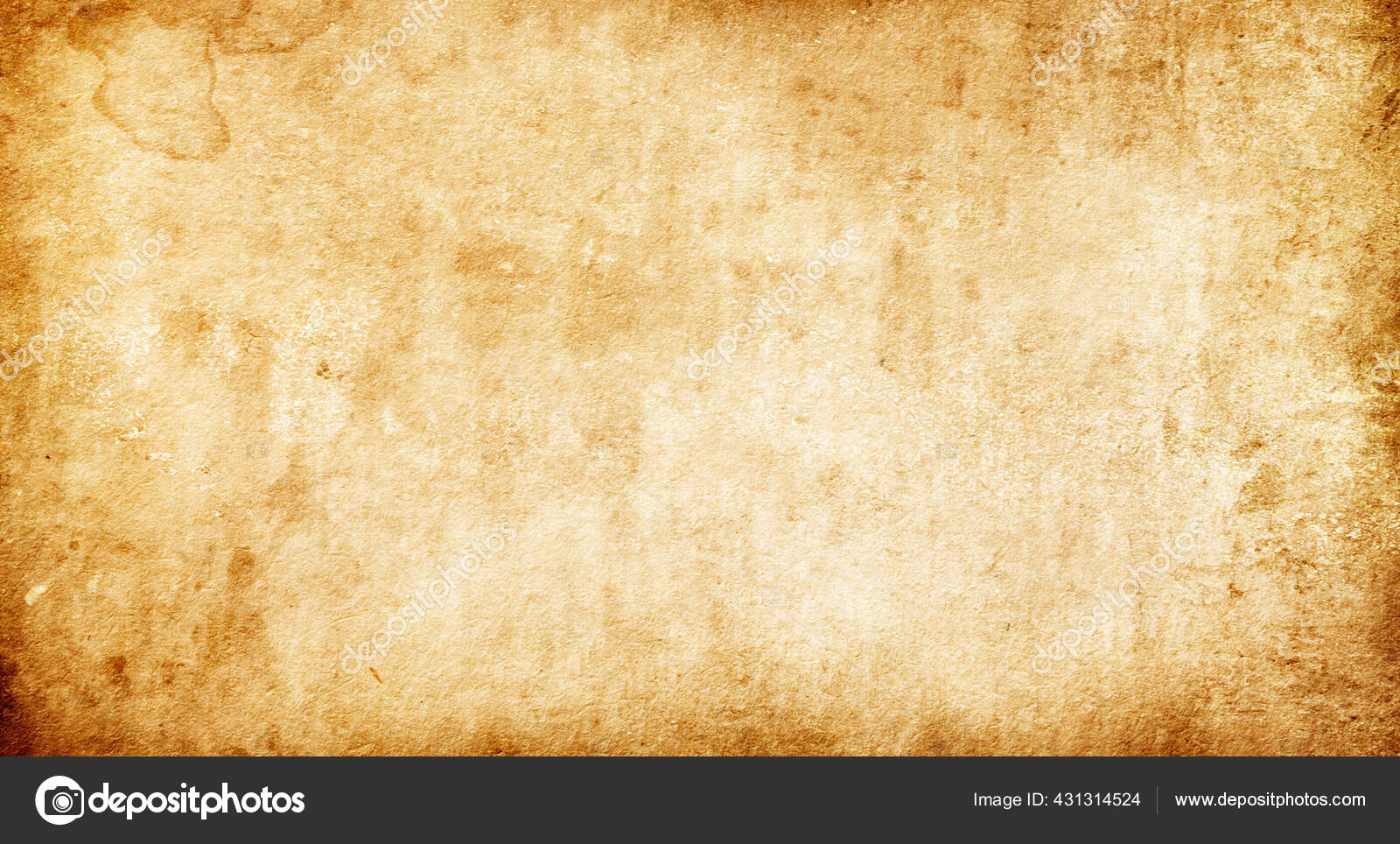
Картинка должна выглядеть так.
Шаг 3.
Создаем новый слой и заливаем его цветом #DCE354.
Теперь меняем режим наложения для этого слоя на «Умножение» (Multiply) и задаем прозрачность слоя 75%.
Шаг 4.
Создаем новый слой и заливаем его цветом #111842.
Теперь меняем режим наложения для этого слоя на «Замена светлым» (Lighten), задаем прозрачность слоя 40% и заливку 55%.
Шаг 5.
Воспользуемся какой-нибудь гранжевой текстурой, например такой, как на рисунке ниже. Скачать ее можно здесь.
Вставляем текстуру в наш основной документ и располагаем ее прямо над слоем с картинкой.
Теперь меняем режим наложения для этого слоя на «Перекрытие» (Overlay) и задаем прозрачность слоя 65%.
Шаг 6.
Возвратимся на слой с картинкой и применим к нему «Фильтр» (Filter) -> «Рендеринг» (Render) -> «Эффекты освещения» (Lighting Effects), как на рисунке ниже.
Финал
Такой стала наша картинка после применения винтажного эффекта.
И в заключение предлагаю вам познакомиться с абсолютно роскошным уроком про то, как превратить обычную фотографию в стильную винтажную открытку. Цифровая фотография в результате хитрых манипуляций превращается в стильную винтажную открытку с характерными для ретро потертостями и рваными, осыпавшимися краями. В уроке использовано очень много необычных приемов обработки изображений. Многие из них для меня были открытиями.
Винтажный фотоэффект в Photoshop
Предварительный просмотр
Учебные ресурсы
Шаг 1. Откройте фото
В этом уроке используется фотография фон Шнауцера из Нью-Йорка. Загрузите ее и откройте в Photoshop. Не стесняйтесь использовать свою фотографию.
Шаг 2: Настройка изображения кривых
Первым делом мы перейдем в Image> Adjustment> Curves. Мы собираемся осветлить фотографию, щелкнув крайний правый значок пипетки, который мы будем использовать для установки белой точки изображения. Нажмите на самый яркий белый цвет, который мы можем найти на фотографии, которая находится на футболке испытуемого.
Нажмите на самый яркий белый цвет, который мы можем найти на фотографии, которая находится на футболке испытуемого.
Шаг 3. Добавьте карту градиента
Теперь перейдите в Layer> New Adjustment Layer> Gradient Map. Щелкните редактор градиента и выберите предустановку градиента Blue, Yellow, Blue . Отметьте опцию Reverse .
Шаг 4. Уменьшите непрозрачность слоя карты градиента
На панели слоев уменьшите непрозрачность слоя карты градиента до 30%.
Шаг 5: Добавьте корректирующий слой Curves
Перейдите в Layer> New Adjustment Layer> Curves. Убедитесь, что этот слой находится под слоем Gradient Map, который мы создали на шаге 3. Мы собираемся добавить нашему изображению немного больше яркости и контрастности, отрегулировав кривые.
Шаг 6: Добавьте стиль слоя внутренней тени
По умолчанию в Photoshop фотография, которую вы используете, будет открыта как фоновый слой, и этот слой будет недоступен для редактирования (обозначен значком замка).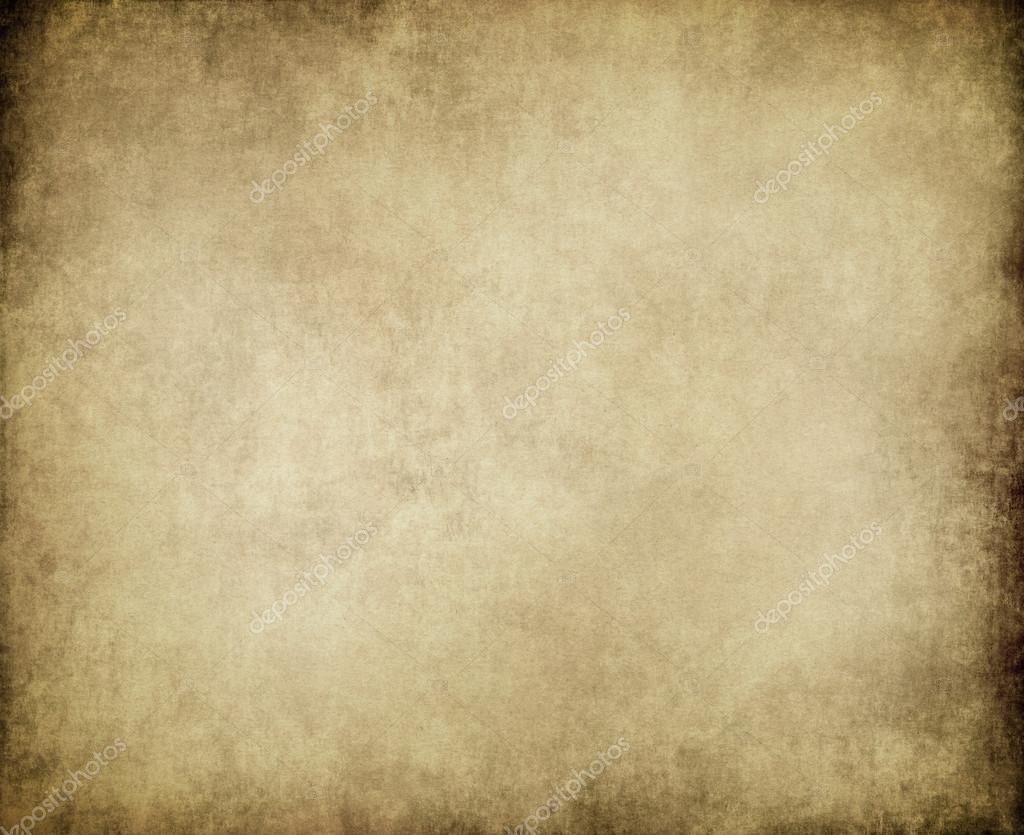 На панели «Слои» дважды щелкните фоновый слой и нажмите «ОК», чтобы разблокировать его. Затем перейдите в Layer> Layer Style> Inner Shadow и примените настройки, показанные ниже.
На панели «Слои» дважды щелкните фоновый слой и нажмите «ОК», чтобы разблокировать его. Затем перейдите в Layer> Layer Style> Inner Shadow и примените настройки, показанные ниже.
Шаг 7. Добавьте стиль слоя наложения градиента
Это последний шаг. Перейдите в Layer> Layer Style> Gradient Overlay. Измените стиль на Radial и используйте предустановку градиента Black, White , как показано ниже.
Дополнительно: изменение карты градиента
Вы можете настроить результат, дважды щелкнув карту градиента и изменив ее.Ниже вы можете увидеть разные версии финального результата.
Краткое содержание учебника
В этом быстром и простом уроке Photoshop я показал вам способ применить винтажный фотоэффект к обычной фотографии. Мы выполнили настройку изображения Curves, добавили пару корректирующих слоев, а также использовали стили слоя. Ниже приведен окончательный результат. Если вы последовали примеру, не стесняйтесь ссылаться на свои собственные результаты в комментариях ниже!
Скачать исходные файлы
Примените быстрый винтажный вид в Photoshop
Photoshop CS6 имеет множество полезных функций, которые экономят время и повышают производительность (см. Наши бесплатные экшены Photoshop для получения дополнительной информации), помогая с легкостью создавать потрясающие изображения и специальные эффекты.Одним из них является функция поиска цвета, которую можно использовать для создания красивого винтажного вида гораздо более высокого качества и глубины, чем те, которые доступны в приложениях с фотофильтрами.
Наши бесплатные экшены Photoshop для получения дополнительной информации), помогая с легкостью создавать потрясающие изображения и специальные эффекты.Одним из них является функция поиска цвета, которую можно использовать для создания красивого винтажного вида гораздо более высокого качества и глубины, чем те, которые доступны в приложениях с фотофильтрами.
Вот как добиться эффекта за четыре простых шага, а ниже вы найдете изображение для использования с нашим руководством.
01. Добавить слой поиска цвета
Откройте начальное изображение color_lookup_before.jpg, выбрав «Файл»> «Открыть». Затем щелкните значок корректирующего слоя и выберите в раскрывающемся меню «Поиск цвета».Все параметры для настройки цветов изображения появятся в отдельном диалоговом окне свойств ниже.
02. Изменение цветов
Есть три различных вкладки, на которых вы можете выбрать альтернативные цветовые эффекты. Чтобы придать изображению винтажный вид, переключитесь на вкладку «Абстрактное». Затем в раскрывающемся меню выберите Gold-Crimson. Вы можете экспериментировать с альтернативными эффектами в зависимости от того, как вы хотите, чтобы ваше окончательное изображение выглядело.
Затем в раскрывающемся меню выберите Gold-Crimson. Вы можете экспериментировать с альтернативными эффектами в зависимости от того, как вы хотите, чтобы ваше окончательное изображение выглядело.
03. Добавьте виньетку.
Затем продублируйте фоновый слой и назовите его «Эффекты фильтра».Щелкните правой кнопкой мыши слой с эффектами фильтра и выберите «Преобразовать в смарт-объект». Это означает, что вы можете добавить несколько эффектов фильтра неразрушающим способом. Чтобы добавить виньетку, выберите «Фильтр»> «Коррекция объектива» и перейдите на вкладку «Пользовательский». В разделе «Виньетка» измените Amount на -60 и Midpoint на +40. Щелкните ОК.
04. Добавьте зернистость
Наконец, чтобы добавить зернистость, перейдите в «Фильтр»> «Галерея фильтров» и в меню «Текстуры» выберите «Зернистость». Увеличьте интенсивность до 20 и контраст до 60.Оставьте тип зерна на обычном. Нажмите «ОК», чтобы применить эффект, затем сохраните изображение как файл PSD, чтобы не повредить слои.
Этот урок впервые появился в журнале Practical Photoshop, журнале номер один для любителей фотографии и редактирования изображений. Если вам нужны дополнительные «советы гения» для подобных уроков, вам лучше взять журнал!
БЕСПЛАТНО для iPhone и iPad как раз к Хэллоуину и новому сезону «Ходячих мертвецов», Practical Photoshop выпустил приложение «Создай зомби!» специальный.
Благодаря 20-минутному обучающему видео и полному пошаговому руководству, он покажет вам, как превратить ваших близких в ужасных, нежитью, пожирателей плоти быстрее, чем вы можете сказать «Брааайны …» Пошатывайтесь здесь получить это!
Читают:
40 бесплатных экшенов Photoshop для добавления винтажных и ретро-эффектов
Если вы регулярно работаете над определенным типом проектов, ваш рабочий процесс, вероятно, идет вниз, что означает, что вы, вероятно, повторяете одни и те же шаги снова и снова для достижения определенного результата.Но чтобы рабочий процесс был действительно эффективным, он также должен экономить ваше время. Вот здесь и пригодятся экшены Photoshop.
Вот здесь и пригодятся экшены Photoshop.
Photoshop — это не что иное, как серия задач, которые вы можете записать и применить к отдельному файлу или группе файлов. Они могут быть такими простыми, как изменение размера изображения и применение цветового наложения, до более сложных, таких как изменение размера изображения, добавление фильтра, применение наложения и переименование их в соответствии с определенным правилом.
В большинстве случаев экшены Photoshop используются для достижения определенного эффекта в ваших изображениях, не тратя часы на создание эффекта каждый раз с нуля.Хотя вы, безусловно, можете создавать свои собственные экшены Photoshop, не забывайте, что существует бесчисленное множество экшенов Photoshop, доступных для загрузки в Интернете.
Среди них есть экшены Photoshop, предназначенные для добавления винтажных эффектов к вашим изображениям, и в этом посте мы собрали лучшие из них. Ниже вы найдете коллекцию бесплатных высококачественных винтажных экшенов Photoshop, которые вы можете загрузить, добавить в свой набор инструментов для дизайна и применить к своим проектам. Эти действия — отличный выбор, когда вам нужно состарить фотографию, и вы найдете действия для добавления винтажных цветов, действий с капающим золотом, действий с молекулярным эффектом и многого другого.
Чтобы ознакомиться с более общей коллекцией экшенов Photoshop, прочтите эту статью: 50 бесплатных экшенов Photoshop, экономящих время.
Дополнительные экшены Photoshop: Черно-белые эффекты, эффекты боке, эффекты кино и кино, эффекты двойной экспозиции, эффекты рассеивания, эффекты дуплекса, эффекты сбоев, эффекты HDR, эффекты утечки света, ретро и винтажные эффекты, эффекты эскиза или текстовые эффекты .Винтажные эффекты действий Photoshop 5.8
Как создать свой собственный экшен Photoshop
Создать свои собственные винтажные экшены Photoshop очень просто.Все, что вам нужно сделать, это открыть палитру « Actions » в Photoshop и нажать кнопку « New Action », как показано на рисунке ниже:
Откроется новое окно, предлагающее различные варианты создания действия. Вы можете назвать действие и поместить его в набор.
Кроме того, вы можете назначить ярлык для созданного вами действия для быстрого доступа. Это поможет вам сразу активировать действие в Photoshop, и вы можете использовать эту опцию для тех действий, которые вы используете регулярно.
Теперь нажмите кнопку « Record », чтобы начать запись желаемых действий. Здесь вы должны помнить одну вещь: такие шаги, как размеры выделения, сохранение и другие конкретные шаги, будут дублироваться точно в действии. Следовательно, вам нужно быть очень осторожным, чтобы ваши шаги были как можно более общими. Таким образом, вы можете применить их ко всему диапазону изображения, к которому вы хотите применить свое действие.
Когда вы закончите, нажмите кнопку « Stop » в меню действий.Теперь, если вы хотите применить действие к другому файлу, вы можете просто нажать кнопку « Play ».
Установка Экшенов Photoshop
Установить экшены Photoshop также очень просто, и есть несколько способов установить экшены Photoshop. Вы можете просто перетащить загруженные действия в папку « Actions », которая находится внутри папки « Presets » в папке приложения Photoshop. Это был бы самый простой способ установить экшены Photoshop.
Кроме того, вы также можете использовать маленькую стрелку справа от меню действий, а затем выбрать опцию « Загрузить действия ». Это также довольно быстро установит загруженные экшены в ваш Photoshop.
55 лучших ретро и винтажных уроков Photoshop
Дастин Ли 24 октября 2018 г. 7 комментариев
Один из лучших способов оставаться свежим, актуальным и востребованным в качестве дизайнера или иллюстратора — учиться у других талантливых креативщиков.
Независимо от того, новичок вы или профессионал, важно постоянно оттачивать свои навыки — поэтому мы рыскали по Интернету, чтобы предложить вам самые лучшие ретро и винтажные уроки для Photoshop.
Чтобы упростить навигацию, мы разделили уроки на следующие категории: ретро и винтажные техники; ретро и винтажный стиль; учебники по типографике; плакаты; фотография; и Photoshop и Illustrator.
Лучшее, чем настоящее время, для изучения новых навыков и поиска новых идей в Photoshop.Прокрутите вниз, чтобы начать добавлять новые струны в свой творческий лук, или добавьте эту страницу в закладки, когда в следующий раз у вас будет возможность потратить немного времени на развитие своих навыков. Поверьте, ваше будущее будет вам благодарно …
Также читайте:
Одна из техник, которые особенно полезно освоить дизайнерам, — это создание бесшовного узора в Photoshop. В этом коротком видеоуроке вы узнаете, как быстро и легко создать бесшовную текстуру в Photoshop с помощью инструмента «Клонирование», который можно использовать для состаривания изображений и добавления винтажного эффекта к вашим логотипам, постерам и другим дизайнам.Узнайте, как быстро и легко придать шероховатости края вашей работы в Photoshop с помощью этого короткого видеоурока. Профессиональная техника, описанная здесь, позволит вам состарить ваши дизайны для создания тактильного, естественного эффекта — и в учебное пособие входит пакет из 12 бесплатных кистей Photoshop (The Edge & Fold Distressor Brush Pack, который вы также можете бесплатно скачать здесь), как хорошо.
Из этого 12-минутного видеоурока научитесь преобразовывать изображение с помощью настройки «Порог» для создания старинного искусства из любого изображения.Вы узнаете, как использовать маски и корректирующие слои для осветления и затемнения областей изображения для получения отличных результатов. Вы также узнаете, как создать многоразовый слой шума — и почему использование слоя заливки имеет больший смысл, чем заливка слоя цветом.
Марти из Blue Lighten TV делится некоторыми передовыми методами создания дизайна ретро-логотипа в этом блестящем небольшом видеоуроке (оно длится менее семи минут).
Вам понадобится конкретная текстура, чтобы следовать инструкциям — у нас есть 10 бесплатных текстур, которые вы можете выбрать на нашей странице бесплатных услуг.
Дизайнер, иллюстратор и соучредитель Brave the Woods Брэд Вудард объясняет, как быстро создать сильно текстурированную живописную эстетику в Photoshop с помощью набора кистей Woodland Wonderland — идеально подходит для тех, кто хочет воссоздать иллюстрацию в стиле старой золотой книги.Еще одно от Марти из Blue Lighten TV — на этот раз он делится некоторыми передовыми методами преобразования фотографии в классическую страницу комиксов в стиле поп-арт в этом фантастическом 10-минутном видеоуроке.Он использует Photoshop CC 2014 — если вы используете Photoshop CC 2015, попробуйте его урок портретной ориентации в стиле Уорхола.
Быстро создавайте ретро-формы и узоры с помощью главных советов дизайнера Люка О’Нила по работе со слоями векторных фигур в Photoshop CS6.
Добавьте глубины плоскому виду цифрового произведения искусства, комбинируя текстуры с тонкими тенями и бликами. Из этого туториала Вы узнаете, какие техники Photoshop вам нужны.
Питер О’Тул рассказывает, как увеличить глубину винтажных иллюстраций с помощью мазков кисти вручную в Photoshop.
Тим Грин рассказывает, как использовать фотографии для создания сюрреалистических фотомонтажей, которые имеют аутентичный размытый винтажный вид.
Олли Манден и Харриет Сид раскрывают ряд техник создания искусства в стиле тату, основанного на мотивах рокабилли и военно-морского флота 50-х годов, в этом уроке Photoshop, в котором рассказывается, как создать плакат в винтажном стиле.
Том Кемп Старли показывает, как создать сюрреалистичную композицию в стиле 1940-х годов, используя сочетание фотографий и графики, инструмента «Деформация», кривых и кистей.
Направляйте 1980-е годы для создания шрифтовых ретро-футуристических произведений искусства с текстурированной винтажной атмосферой.
В чем разница между набором настроек кисти и набором инструментов? А как их установить? Сюзанна Сарвер объясняет, почему предустановки инструментов такие классные, и рассказывает, как начать с ними работать, в этом полезном пошаговом руководстве.
Спичечные коробки и спичечные коробки стали популярными в качестве рекламных носителей в 1950-х годах. Узнайте, как быстро воссоздать эффект винтажного принта из спичечной коробки, используя всего несколько текстур и фильтров Photoshop (и одновременно получить несколько качественных бесплатных ресурсов) с помощью этого 10-минутного руководства.
Добавьте органический вид ручной работы в свои проекты с помощью этого видеоурока, в котором рассказывается, как создавать эффекты типа дерева в Photoshop.
Вы можете воспользоваться бесплатным пакетом образцов, который включает в себя
бесплатных стилей Photoshop, кисти, брызги и даже фоновые рисунки, которые вы можете использовать по своему усмотрению.
Узнайте, как превратить фотографию человека в пиксельную графику, изображающего вымышленного персонажа аркадной игры начала 90-х годов.
Иллюстратор из Нью-Йорка Кервин Бриссо делится своей техникой создания спортивной иллюстрации в ретро-футуристическом стиле научно-фантастического жанра.
Дэмиен Винно (он же Элрой) объясняет, как использовать искусственное 3D-моделирование и текстурирование в Photoshop для создания ярких низкополигональных работ в винтажном стиле.
Лучший иллюстратор Питер О’Тул покажет вам, как создать винтажную эстетику, используя текстуры, ограниченную цветовую палитру и микшер каналов Photoshop.
Создайте изношенное винтажное пляжное объявление с низкой насыщенностью с помощью этого урока Photoshop для начинающих и среднего уровня.
Комбинируйте изображения, текстуры, режимы наложения и корректирующие слои, чтобы получить реалистичную винтажную бейсбольную карточку.
Узнайте, как создать ретро-футуристический текстовый эффект в стиле Outrun с нуля в этом уроке Photoshop. Вы узнаете, как использовать сочетание градиентов, текстур, цветов, шрифтов, текстуры, теней и многого другого для создания классного ретро-футуристического эффекта.
Приобретите основы и создайте потрясающие винтажные надписи от руки с помощью этого простого в использовании руководства.Он поставляется с набором из шести бесплатных кистей Photoshop, которые помогут вам начать работу…
В этом полезном руководстве по PhotoshopDesign Cuts расскажет, как использовать элементы дизайна для создания рекламы старого школьного гаража и ремонтной мастерской. Помимо работы с текстурами, шрифтами и другими элементами дизайна, вы узнаете несколько очень полезных советов и приемов Photoshop, которые можно применить в своих собственных проектах.
(Если вам нужны элементы ретро-дизайна, чтобы следовать этому руководству, обязательно ознакомьтесь с нашей коллекцией.)
Воссоздайте эффект линейного градиента, который вы иногда видите в гравюрах на дереве и подписи, с помощью этого 10-шагового руководства по винтажному тексту. Вы можете применить эффект к любому типу, который вам нравится, для подлинного ретро-ощущения.
Крис Спунер восходит к 1980-м годам, чтобы показать вам, как создать эффект хромированного текста в стиле 80-х, смешать стиль слоя и наложения цвета для получения окончательного результата.
Люк О’Нил рассказывает, как использовать новую функцию «Подобрать шрифт» в Photoshop и как добиться от нее наилучших результатов.
3D-художник Крейг Минчингтон (Craig Minchington) рассказывает, как создать элегантный 3D-шрифт с помощью новых инструментов Photoshop CS6.
Томас Бёрден объясняет, как добавить текстуру к безжизненным рендерам 3D-элементов, чтобы создать произведение, вдохновленное Томом Уэйтсом, с неряшливой эстетикой нью-йоркской кофейни старой школы.
Отпразднуйте 80-е с помощью этого урока Photoshop в стиле ретро по созданию стиля изображения VHS 80-х годов.
Захватите абстрактную тему старых обложек альбомов, следуя этому пошаговому руководству Photoshop по управлению пейзажной фотографией с различными настройками цвета в Photoshop и интеграции типографики.
Используйте атрибуты формы в Photoshop CC, а также несколько стилей слоев, чтобы быстро и легко создать ретро-эффект кожи, трехмерный текстовый эффект.
Узнайте, как замаскировать изображение, чтобы оно было видно сквозь редактируемый текст, что делает его более удобным для внесения изменений в дальнейшем, в этом уроке по созданию психоделического текстового эффекта ретро-цвета.
Ян Стверак объясняет, как создать текстовый эффект, вдохновленный мехом, с помощью стилей слоев в Photoshop.
В этом расширенном руководстве Жоао Оливейра объясняет, как создать 3D типографскую иллюстрацию с помощью Cinema 4D для создания 3D и Photoshop для последующей обработки.
В этом 21-шаговом уроке Photoshop воссоздайте боксерский постер в стиле 1960-х и освежите некоторые базовые принципы графического дизайна.
Найдите свои самые безобразные кисти и текстуры, чтобы создать в этот Хэллоуин постер к фильму ужасов старой школы с низким уровнем фантастики.
Комбинируйте стоковые фотографии, текстуры и кисти с методами и фильтрами в режиме наложения, чтобы создать эффектный дизайн плаката в винтажном стиле.
Придайте своим иллюстрациям ретро-футуристический стиль с помощью этого урока Photoshop, в котором рассказывается, как создать дизайн плаката на космическую тематику с интенсивными световыми эффектами и потрепанными текстурами.
Объедините стоковые фотографии и потрепанные шероховатые текстуры для создания футуристического ретро-дизайна плаката.
Андреа Остони рассказывает, как создать атмосферный текстурированный постер для рейва в этом видеоуроке по Photoshop.
Проявите творческий подход к стоковым изображениям с помощью этого важного руководства по быстрому созданию потрясающих дизайнов с использованием стоковых изображений.
Дизайнер и иллюстратор Джеймс Уайт рассказывает, как добавить смелую ретро-нотку поп-культуры к фотографии с помощью фильтров и стилей слоев Photoshop.
Добавьте глубины своим изображениям, сохраняя их нейтральность, с помощью этого удобного урока Photoshop для создания пастельного фотоэффекта.
Узнайте, как превратить цифровые фотографии в несовершенные аналоговые фотографии со световыми бликами, темными виньетками и размытым фокусом, прежде чем создавать узоры, смешивать изображения, текстуры и режимы наложения для создания винтажного дизайна плаката в швейцарском стиле.
Люк О’Нил демонстрирует, как быстро создавать яркие графические фоны, которые оживят ваш дизайн, с помощью Illustrator, Photoshop и InDesign.
В этом пошаговом руководстве по Photoshop и Illustrator совместите фотографию и типографику, чтобы создать темный винтажный дизайн плаката с мотоциклом.
Создайте свой собственный абстрактный узор с градиентом, используя сочетание техник Photoshop и Illustrator.
Создавайте в Illustrator переплетающиеся геометрические линии в стиле ретро и добавляйте винтажные состаренные изображения в Photoshop.
Переключайтесь между Illustrator и Photoshop, чтобы создать ретро или винтажный дизайн плаката с эффектами шелкографии.
Превратите четкое, чистое векторное изображение в винтажный типографский плакат в стиле трафаретной печати с потрепанными текстурами и приглушенной цветовой схемой.
Превратите фотографию в абстрактный коллаж из геометрических фигур с помощью Illustrator и Photoshop.
Воссоздайте стиль винтажной открытки с трехмерным текстом на основе изображений — каждая буква имеет свое изображение — с помощью этого руководства по созданию открыток в стиле ретро.
Создайте классический логотип в стиле 40-х и 50-х годов с помощью этого пошагового руководства по Photoshop в стиле ретро, которое поставляется с бесплатным Supergrain Photoshop PSD, чтобы мгновенно испортить ваш дизайн.
ВНИМАНИЮ ДИЗАЙНЕРОВ И ИЛЛЮСТРАТОРОВ!
Если вы ищете доступных высококачественных дизайнерских товара для Photoshop и Illustrator, ознакомьтесь с нашим полным набором уникальных ресурсов для ретро- и винтажного дизайна, включая кисти, экшены, текстуры, шрифты и многое другое.
Доля:
7 Ответов
Оставить комментарий
Комментарии будут одобрены до появления.
35 Красивых ретро и винтажных руководств по Photoshop — Smashing Magazine
Об авторе
Джейкоб Габе — основатель и главный редактор Six Revisions, веб-публикации для веб-разработчиков и дизайнеров, а также заместитель редактора Design Instruct, веб-… Больше о Джейкоб ↬
С недавней публикацией о ретро и винтаж в современном веб-дизайне пора применить теорию на практике. Мы поискали в Интернете несколько впечатляющих руководств по Photoshop , которые помогут вам добиться «старомодного» внешнего вида в ваших проектах.Мы поискали в Интернете впечатляющие уроки vintage Photoshop , которые помогут вам добиться «старомодного» внешнего вида в ваших проектах. В этом посте мы возвращаемся к 1900-м и вплоть до 1980-х годов, чтобы продемонстрировать множество винтажных и ретро-дизайнов, включающих плакаты, коллажи и графические элементы. Независимо от того, занимаетесь ли вы полиграфическим дизайном или веб-дизайном, вы найдете то, что сможете использовать или развить.
Возможно, вы захотите взглянуть на следующие статьи по теме:
Без лишних слов, мы представляем 35 высококачественных уроков по Photoshop, которые могут помочь вашему дизайну … ну, вернитесь в прошлое.
Meet Smashing Email Newsletter с полезными советами по интерфейсу, дизайну и пользовательскому интерфейсу. Подпишитесь и получите «Контрольные списки интеллектуального проектирования интерфейсов» — бесплатную колоду в формате PDF с более чем 150 вопросами, которые можно задать себе при проектировании и создании практически всего.
Винтажные и ретро-уроки Photoshop
Papyrum (партнерская ссылка )
Если вы любите винтаж, эффект Papyrum Photoshop поможет вам.Стиль гранж с множеством деталей и возможностей.
Paint / Artistic FX (партнерская ссылка )
Шаблон Artistic FX Photoshop прекрасно умеет создавать иллюзию глубины. Одна из его сильных сторон также заключается в игре с контрастом между светом и тенью.
Perfectum ( партнерская ссылка )
Perfectum превращает ваши фотографии в профессиональные акварельные и карандашные рисунки в винтажном стиле.Для быстрых результатов (и, конечно же, некоторого свежего вдохновения) экшен поставляется с 20 различными цветовыми предустановками, различными узорами и кистями.
Экшен Photoshop «Акварель» (партнерская ссылка )
Превратите свою фотографию — или только ее часть — в акварельный рисунок, который выглядит так, как если бы он был написан одним из старых мастеров. Чтобы применить эффект, нанесите кистью на области, которые вы хотите превратить в акварельный рисунок, и воспроизведите действие.
Дизайн трехмерной ретро-полосы
Создайте трехмерную ретро-полосу в несколько простых шагов.Простая техника работы с пером.
Создание ретро-иллюстрации будущего в космическом шлеме
Создайте в Photoshop плакат и общий вид ночи в местном клубе.
Сделайте фотографии винтажными
Как создать античный вид с умным использованием ряда техник и слоев.
Как создать ретро боксерский постер в Photoshop
Имитация эстетики графического дизайна прошлых лет.Дизайн плаката 1960-х годов.
Как создать плакат для вечеринки в стиле рок-80-х
Как создать плакат для вечеринки с гимном 80-х. Создайте текстуры для фона и измените фотографию, чтобы придать ей стильный вид.
Создание старой бумаги с помощью пользовательских кистей
Как создать пользовательскую кисть, используя сложенный лист бумаги, а затем как использовать эту кисть для создания старого листа бумаги.
Самолет времен Второй мировой войны
Используйте фильтры шума и размытия, чтобы создать эффект матового металла, а затем несколько стилей слоев, чтобы создать классную графику маленького самолета.
Создайте ретро-фон
Сделайте обычный скучный снимок и оживите его с помощью некоторых эффектов, чтобы придать ему больше ощущения ретро.
Как быстро создать стильный эффект ретро-текста
Узнайте, как использовать инструмент «Перспектива» для создания глубины и как дизайнеры могут необычным образом использовать градиенты по умолчанию.
Придайте вашим фотографиям эффект ретро-комиксов
Как придать вашим фотографиям вид комиксов с помощью пары фильтров и некоторых дополнительных украшений.
Gigposter Design Tutorial
Создайте музыкальный плакат в Photoshop. Используйте фотографию времен Второй мировой войны.
Создание космического ретро-дизайна в Photoshop
Из этого туториала Вы узнаете, как воссоздать космический ретро-дизайн.
Старая фотография
Сделайте обычную фотографию и превратите ее в старую фотографию с блеклыми цветами и рваными краями.
Учебное пособие по Photoshop: текстуры и эффекты затенения, созданные вручную
Как добавить текстуры в свою работу, чтобы придать ей ощущение ручной работы, и как объединить их с затенением и светом, чтобы придать изображению дополнительную детализацию.
Техники ретро-коллажа
Узнайте, как использовать фотографии для создания сюрреалистических фотомонтажей, которые имеют аутентичный размытый винтажный вид.
Учебное пособие по Photoshop: Создание эффектов ретро-плаката
Плакат в винтажном стиле с отличным шрифтом, главным героем и другими элементами, украшающими границу плаката.
Учебное пособие по Photoshop: создание ретро-фотоколлажа в Photoshop
Узнайте, как использовать кисти для воспроизведения облаков, пыли и грязи и как добавить размытие переднего плана к объектам, чтобы создать впечатление глубины.
Создание эффектов типа 1980-х в Photoshop
Сочетание дрянного гламура 80-х с фантастическим набором инструментов Photoshop
Создание динамического искусства с использованием свечения и световых эффектов
Используйте корректирующие слои, режимы наложения, и даже в Illustrator, чтобы создать этого суперсильного спортсмена в атмосфере, основанной на традициях научно-фантастического искусства.
Создание низкополигональной графики в Photoshop
Используйте искусственное 3D-моделирование и текстурирование Photoshop для создания ярких низкополигональных изображений в винтажном стиле.
Как придать иллюстрациям ретро-вид в Photoshop
Как создать винтажную эстетику с помощью текстур.
Как создать изношенную винтажную пляжную рекламу в Photoshop
Как создать изношенную винтажную пляжную рекламу с низкой насыщенностью цвета в Photoshop. Используйте такие техники, как использование кистей, редактирование цветов, использование фильтров и маскирование.
Создайте винтажную бейсбольную карточку в Photoshop
Создайте реалистичную винтажную бейсбольную карточку.Добавьте цвета к черно-белому фото, воспроизведите иллюстрированный эффект и создайте эффект «старой печати».
Создание 3D-шрифта с помощью Photoshop
Как создать элегантный 3D-шрифт с помощью 3D-инструментов Photoshop. Поэкспериментируйте с материалом объекта и полностью управляйте освещением сцены.
Ретро стиль 80-дюймовых VHS
Как создать тот внешний вид старых фильмов VHS, которые мы привыкли смотреть так много раз.
Создайте модный ландшафтный дизайн в стиле ретро в Photoshop
Измените пейзажную фотографию с различными настройками цвета и разместите типографскую цитату, чтобы создать пейзажный дизайн в стиле ретро.
Создание забавного эффекта волнистого текста в стиле ретро в Photoshop
Создайте психоделический фон в стиле ретро и добавьте немного винтажного текста.
Создание открытки в стиле ретро с трехмерным текстом
Используйте Illustrator и Photoshop, чтобы создать открытку в стиле ретро с текстом и разными изображениями внутри каждой буквы.
Как создать типографский дизайн плаката в стиле ретро
Узнайте, как создать дизайн плаката в стиле ретро с потрепанными текстурами и приглушенной цветовой схемой.
Как создать плакат гонки в стиле ретро в Photoshop
Используйте Photoshop, чтобы собрать макет плаката с различными текстурами и кистями, но также переключайтесь назад и вперед в Illustrator для создания типографских элементов.
Учебное пособие по Photoshop: Освоение эффектов слоя в Photoshop
Как добавить яркой модели в стиле ретро в стиле поп-культуры.
Создайте городской плакат в стиле ретро в Photoshop
Узнайте, как привнести случайные вариации природы в свои цифровые творения.
Примените быстрый винтажный вид в Photoshop
Измените цвета в изображении за четыре простых шага. Создавайте потрясающие спецэффекты с помощью Color Lookup.
Ржавая винтажная жестяная вывеска в Photoshop
Воссоздайте этот ретро-эффект в Photoshop с помощью стилей и текстур слоев.
Создайте винтажный постер в Photoshop
Создайте винтажный постер с помощью инструментов рисования и техники композиции Photoshop.
Dreamy Vintage Photoshop Tutorial
Как создать потрясающую мечтательную винтажную картинку, используя несколько простых приемов в Photoshop.
Винтажный значок в Illustrator и Photoshop
Создайте значок в стиле ретро с помощью Illustrator и Photoshop.
Как сделать новое изображение старым в Photoshop.
Как сделать чистое векторное изображение, поместить его на старую обветренную поверхность и сделать так, как если бы оно было там много лет.
Antique Ace Of Spades
Создайте состаренный туз пик, используя несколько слоев с различными режимами наложения и красивым трюком с наложением.
Эксперимент с винтажной типографикой в Illustrator и Photoshop
Как создать красивую винтажную ретро-типографику Плакат на основе произведения искусства.
(vf, dm, sl)40+ Лучшие экшены и эффекты Photoshop в стиле винтаж и ретро
Тенденции дизайна приходят и уходят, но всегда была тенденция, выдержавшая испытание временем — винтаж и ретро-тематика.Сегодня мы погрузимся в наши любимые винтажные экшены Photoshop!
Независимо от того, насколько передовым станет дизайн и технологии, всегда найдутся люди, которые ценят красоту классического и ретро-дизайна. Вот почему мы до сих пор повсюду видим винтажные тематические постеры, поздравительные открытки, баннеры и даже фотографии.
Photoshop упрощает создание аутентичных винтажных эффектов. В этом посте мы представляем коллекцию лучших ретро- и винтажных экшенов Photoshop, которые вы можете использовать для применения ретро-эффектов к своим собственным проектам одним щелчком мыши.
Мы также предлагаем советы по винтажному и ретро-дизайну, а также советы по использованию и применению этих экшенов Photoshop.
Более 2 миллионов экшенов Photoshop, надстроек и ресурсов для дизайна с неограниченными загрузками
Загрузите тысячи потрясающих экшенов и надстроек Photoshop с членством на Envato Elements. Он начинается с 16 долларов в месяц и дает вам неограниченный доступ к растущей библиотеке, содержащей более 2000000 действий, предустановок, шаблонов дизайна, тем, фотографий и многого другого.
Экшены Photoshop изучают
Лучший выборЭто набор винтажных пленочных эффектов, которые придают вашим фотографиям уникальный вид и ощущение старой винтажной пленки. Эффекты созданы на основе пленочных фотоаппаратов Fujifilm, Agfa и Kodak, а также отличаются зернистостью пленки и винтажными цветовыми тонами.
В комплект входят 10 уникальных экшенов Photoshop, которые позволяют применять эффекты всего несколькими щелчками мыши. Они идеально подходят для улучшения фотографий на природе и пейзажей.
Почему это лучший выбор
Что делает эти винтажные экшены Photoshop замечательными, так это то, что они создают неразрушающие эффекты, которые вы можете легко настроить по своему усмотрению с помощью корректирующих слоев.Экшены также работают с Photoshop CS4 и более новыми версиями.
Хотите превратить обычные фотографии городских и пейзажных пейзажей в светящиеся неоном ретро-футуристические фотографии? Тогда обязательно скачайте этот экшен Photoshop. Он имеет полностью редактируемое действие, которое создает эффекты с отдельными корректирующими слоями. Вы можете редактировать и улучшать его, как хотите.
Тенденция ретро-дизайна широко используется в дизайне плакатов и флаеров. Если вы также хотите придать своим флаерам и плакатам ретро-вид, этот экшен Photoshop вам пригодится.Это позволяет мгновенно придать дизайну плакатов сияющий ретро-вид. И он доступен в 3 разных цветовых вариантах.
С этим огромным набором экшенов Photoshop у вас будет более чем достаточно эффектов, чтобы придать классический винтажный вид вашим портретным и пейзажным фотографиям. Пакет включает 50 экшенов с неразрушающими эффектами с редактируемыми настройками.
Этот набор действий содержит все необходимые элементы для преобразования ваших фотографий и графики, чтобы они выглядели как страницы из классического комикса.Набор включает 50 элементов ретро-комиксов и несколько макетов комиксов, чтобы продемонстрировать ваши проекты.
Этот бесплатный экшен Photoshop позволяет придать вашим современным фотографиям гладкий винтажный вид с очень тонким эффектом. Он работает всего одним щелчком мыши, и, конечно же, вы также можете настроить эффект по своему усмотрению.
С помощью этого экшена Photoshop вы можете всего за несколько кликов придать своим фотографиям классический винтажный вид. Эффект неразрушающий и будет работать с любыми портретными фотографиями, чтобы они выглядели более потрясающе.Экшен работает с Photoshop CS4 и выше.
Это набор экшенов Photoshop, предназначенных для преобразования текста и фигур с помощью винтажного дизайна. Он включает 18 различных экшенов, которые идеально подходят для придания вашим заголовкам винтажного вида.
Если вам нужен экшен Photoshop, чтобы добавить к вашим фотографиям легкий винтажный эффект, вам поможет этот набор экшенов. В нем 20 различных экшенов с простыми винтажными эффектами. Вы также можете отредактировать настройки, чтобы настроить эффект.
Коллекция высококачественных экшенов Photoshop с эффектами, вдохновленными 1960-ми и вплоть до 80-х годов. Эти экшены отлично подходят для создания всего: от плакатов, листовок, обложек альбомов до обложек книг и многого другого.
В эту коллекцию входят 6 бесплатных экшенов Photoshop, которые можно использовать, чтобы придать фотографиям винтажный вид. Есть разные эффекты с разными стилями. Экшены больше всего подходят для портретных фотографий на открытом воздухе.
Это коллекция черно-белых экшенов Photoshop, создающих уникальные эффекты аналоговой черно-белой пленки.Он поставляется с 6 экшенами Photoshop, созданными специально для портретных фотографий. Он также отлично подойдет для изобразительного искусства и уличной фотографии.
Еще один стильный винтажный экшен Photoshop с эффектом полутонового черно-белого изображения для придания подлинного винтажного вида вашим портретным и пейзажным фотографиям. Этот комплект также включает 2 набора действий, специально оптимизированных для изображений с низким и высоким разрешением.
Этот уникальный экшен Photoshop позволяет превратить ваши фотографии и портреты в картины и произведения искусства XVIII века.Действие полностью неразрушающее и может быть легко отредактировано с помощью корректирующих слоев.
С помощью этих творческих экшенов Photoshop вы можете придать своим фотографиям вид ретро-видеоигры, сделав их похожими на пиксельное 16-битное искусство. В набор входят 24 различных эффекта, вдохновленных аркадными играми старой школы и играми Nintendo.
Это огромный набор бесплатных экшенов Photoshop, включающий 30 различных эффектов в различных ретро и винтажных тонах. Эффекты работают с Photoshop CS3 и выше.
Этот набор включает 18 уникальных экшенов Photoshop, которые добавляют винтажную тематику и цветовой тон современным фотографиям. Лучше всего он работает с пейзажами и фотографиями на открытом воздухе.
Если вы поклонник красочного ретро-дизайна 80-х годов прошлого века, этот экшен Photoshop идеально подходит для вас. Этот экшен позволяет полностью изменить дизайн плакатов и листовок, чтобы они выглядели как что-то из научно-фантастического ретро-фильма 80-х годов. Работает с Photoshop CS3 и выше.
С помощью этого экшена Photoshop вы сможете мгновенно сделать свои фотографии и проекты похожими на снимок экрана из 8-битной ретро-видеоигры. Одним щелчком мыши действие генерирует 25 различных пиксельных решений для создания уникального пиксельного эффекта с несколькими корректирующими слоями.
Это творческий экшен Photoshop, позволяющий создать уникальный эффект, похожий на ретро-комикс, с использованием ваших фотографий и иллюстраций. Экшен фактически генерирует масштабируемую векторную графику из вашего изображения, чтобы сделать ваш дизайн более масштабируемым.Это делает этот экшен отличным методом масштабирования фотографий с низким разрешением.
Полутона — это популярная техника печати, которая использовалась в свое время для создания цветового диапазона фотографий. Конечно, эти точки были видны при печати и придавали фотографиям уникальный комический эффект. Этот экшен Photoshop позволяет создать тот же эффект. Поставляется в 4 вариациях и 10 двухцветных цветах.
Этот экшен Photoshop создает уникальный винтажный эффект пленки, чтобы ваши фотографии выглядели так, как если бы они были сняты старой камерой Diana или Holga.В комплект входит 10 различных экшенов, которые работают с Photoshop CS4 и выше.
Коллекция из 75 различных экшенов Photoshop, которые создают эффекты выцветшей пленки в различных стилях. Эти эффекты идеально подходят для создания уникального графического дизайна, публикаций в социальных сетях и многого другого. Он включает 31 эффект фильма, 19 эффектов Instagram и 25 эффектов выцветания SparkleStock Prestalgia.
Набор элегантных винтажных эффектов, которые можно легко применить к фотографиям одним щелчком мыши. Этот комплект включает 30 различных экшенов Photoshop, каждый из которых вы можете скачать бесплатно.
Сплит-тонирование — популярный эффект, который современные фотографы используют для придания состаренности портретным и пейзажным фотографиям. Этот комплект включает 100 различных вариантов эффектов разделения тонирования, которые вы можете использовать в своих проектах.
Печатная машина— это популярная техника печати, которая до сих пор используется в полиграфической промышленности. Этот экшен Photoshop позволяет придать вашему дизайну, тексту и фотографиям похожий эффект печати на печатной машине. В дополнение к экшену Photoshop, он также содержит 20 паттернов и образец файла PSD.
Этот уникальный экшен Photoshop обладает мощными функциями. Он позволяет создавать видеопоследовательности с анимированными винтажными эффектами, используя ваши фотографии или видеоклипы. Он имеет 24 цветовых варианта и включает полезные эффекты, такие как утечки света, дрожание камеры и кадры ретро-пленки.
Этот экшен Photoshop с 20 предустановками и параметрами цвета поможет вам создавать более художественные проекты с меньшими усилиями. Всего одним щелчком мыши этот экшен PS превратит ваши обычные фотографии и пейзажи в старинный нарисованный от руки эскиз.
Это коллекция из 6 уникальных экшенов Photoshop, которые позволяют мгновенно придать вашим фотографиям ретро-вид. Он идеально подходит для создания уникальных портретных фотографий и модной фотографии.
Игрушечные камерыотлично подходят для создания уникальных фотографий с низким разрешением, которые действительно выделяются из толпы. Несмотря на то, что эти камеры дешевы, они вам не понадобятся для создания эффекта. Используйте этот набор экшенов Photoshop, чтобы создавать те же эффекты с меньшими усилиями.
Это набор бесплатных экшенов Photoshop, которые позволяют добавлять к фотографиям цветовой эффект старой школы.Все эффекты неразрушающие и настраиваемые.
Spell — это идеальный винтажный экшен Photoshop, который вы можете использовать, чтобы добавить творческий состаренный вид вашим фотографиям на улице. Особенно хорошо это подойдет для фотографий городского пейзажа.
Элегантный бесплатный экшен Photoshop, позволяющий создать классический черно-белый эффект для ваших современных портретных фотографий. Эффекты также полностью редактируемы.
Этот экшен Photoshop позволяет создать уникальный эффект, благодаря которому ваши фотографии будут выглядеть как старинные картины.Он создает неразрушающий эффект и включает 15 различных цветовых стилей на выбор.
Набор винтажных ретро-экшенов Photoshop с 10 различными эффектами. Эти экшены PS создают уникальные эффекты, благодаря которым ваши фотографии и проекты выглядят так, как если бы они были сняты старыми аналоговыми камерами.
Этот экшен Photoshop отлично справляется с обработкой фотографий для создания уникальных художественных эффектов, которые полностью преобразуют ваши фотографии и дизайн. Работает с Photoshop CS3 и выше.
Сделайте свои фотографии похожими на нарисованные от руки эскизы с помощью этого уникального экшена Photoshop. Этот экшен лучше подходит для пейзажных пейзажей и фотографий на открытом воздухе.
В этой коллекции экшенов Photoshop, вдохновленных старой камерой-обскурой, используются методы цветокоррекции Pinhole для создания уникальных эффектов, которые выделят ваши фотографии из толпы. Он включает в себя 10 различных действий PS.
Этот экшен Photoshop не только создает стильные фотоэффекты в стиле ретро, но и создает кадры Polaroid для ваших фотографий.Он включает 31 различных пленочных эффектов и генерирует редактируемые слои.
Коллекция из 24 уникальных экшенов Photoshop с эффектами ретро и аналоговой камеры. В этот пакет также входит руководство, в котором вы узнаете, как использовать и настраивать эффекты.
Этот набор экшенов Photoshop позволяет создавать стильные и красочные эффекты в ретро-тематике, которые придадут вашим проектам атмосферу «Бегущего по лезвию». Он также включает 16 LUT-версий эффектов для использования эффектов в Adobe Premiere, After Effects и Affinity Photo.
Уникальный экшен Photoshop, который создает эффект карты с вашими фотографиями. Это будет весьма полезно для создания обложек книг и дизайна поздравительных открыток. Экшен включает 10 цветовых предустановок и работает с Photoshop CS5 и выше.
4 совета по винтажному и ретро-дизайну
Следуйте этим советам, чтобы найти лучшие экшены Photoshop для создания стильных ретро и винтажных дизайнов.
1. Выберите правильный стиль дизайна
Когда дело доходит до ретро и винтажного дизайна, существует множество различных стилей и тем, из которых вы можете выбирать для создания различных типов дизайна.Например, ретро-дизайн 1980-х сильно отличается от винтажного дизайна 1960-х.
Прежде чем добавлять какие-либо эффекты, важно решить, какую тему дизайна или эпоху использовать для своего винтажного или ретро-дизайна. В результате вам также нужно будет выбрать правильные экшены Photoshop, соответствующие общему дизайну.
2. Преобразование графики с помощью эффектов
Вы также можете полностью преобразовать различные типы графического дизайна, используя ретро и винтажные эффекты.Независимо от того, работаете ли вы над дизайном плаката, флаера или даже логотипа, добавление нотки ретро-стиля может выделить ваш дизайн из толпы.
3. Настройте эффекты на предпочтение
При использовании экшенов Photoshop для добавления ретро- и винтажных эффектов не забудьте выбрать действия, которые создают неразрушающие эффекты.
Эти действия создают эффекты с организованными слоями и корректирующими слоями, что позволяет легко изменять интенсивность, цвета и стили эффектов по своему усмотрению.
4. Выбирайте фотографии и графику с умом
Винтажные и ретро-эффекты подходят не для всего. Хотя винтажный эффект может сделать современную портретную фотографию более элегантной, он может не сработать для пейзажной фотографии природы.
Вы также должны знать о качестве и разрешении при применении винтажных эффектов к фотографиям. Некоторые эффекты могут действительно навредить качеству фотографий с низким разрешением.
Экшены Photoshop
Экшены Photoshopпозволяют сэкономить время, выполняя одну и ту же обработку нескольких изображений.Использование действий других людей поможет вам задействовать творческие приемы, передовые стили постобработки и прекрасные эффекты. В этой серии вы узнаете, как использовать экшены Photoshop, и найдете профессиональные примеры для использования в своей собственной дизайнерской работе.
Прочитать статью →Как создать старый фотоэффект в Photoshop
Узнайте, как легко создать старинный старинный фотоэффект с помощью Photoshop и его мощного фильтра Camera Raw. Теперь полностью обновлено для Photoshop CC 2019.
Автор Стив Паттерсон.
Чтобы создать эффект «старой фотографии», мы начнем с превращения нашего исходного цветного изображения в черно-белое, а затем добавим оттенок сепии для старомодного вида. Мы добавим зернистость и эффект виньетки, а также сделаем так, чтобы изображение выглядело так, как будто со временем оно потускнело, за счет смягчения светлых участков, осветления теней и уменьшения контраста в полутонах. И мы создадим весь эффект от начала до конца, используя только фильтр Photoshop Camera Raw.
Чтобы сохранить неразрушающий эффект «старой фотографии», я покажу вам, как применить фильтр Camera Raw в качестве интеллектуального фильтра.Это позволит отделить эффект от самого изображения, поэтому вы не будете вносить никаких постоянных изменений. Исходное фото останется целым и невредимым.
Это руководство было обновлено, чтобы включить последние изменения в Camera Raw, и для достижения наилучших результатов вы захотите использовать последнюю версию Photoshop CC. Если вы используете старую версию Photoshop, вы можете создать аналогичный эффект без фильтра Camera Raw, следуя моему руководству «Превратить новую фотографию в старую».
Загрузите это руководство в виде готового к печати PDF-файла!
Вот изображение, с которым я буду работать (фотография женщины в винтажном костюме из Shutterstock):
Исходное изображение.
А вот как будет выглядеть окончательный эффект «старой фотографии», когда мы закончим:
Окончательный результат.
Приступим!
Как создать старый фотоэффект в Photoshop
Наряду с письменным руководством, приведенным ниже, вы также можете посмотреть мое видео об этом руководстве на нашем канале YouTube. Или загрузите это руководство в виде готового к печати PDF-файла!
Шаг 1. Преобразование фонового слоя в смарт-объект
Давайте начнем с панели Layers, где мы видим наше недавно открытое изображение на фоновом слое:
Панель «Слои», показывающая изображение на фоновом слое.
Сейчас мы воспользуемся фильтром Camera Raw в Photoshop, чтобы создать эффект «старой фотографии». Но чтобы эффект оставался неразрушающим, нам нужно применить Camera Raw Filter в качестве интеллектуального фильтра. И для этого нам сначала нужно преобразовать фоновый слой в смарт-объект .
Щелкните значок меню в правом верхнем углу панели «Слои»:
Щелкните значок меню панели «Слои».
Затем выберите Преобразовать в смарт-объект :
Выбор «Преобразовать в смарт-объект».
Значок смарт-объекта появляется в правом нижнем углу эскиза предварительного просмотра, сообщая нам, что Photoshop преобразовал слой в смарт-объект:
Значок смарт-объекта на эскизе предварительного просмотра.
Шаг 2. Откройте Photoshop Camera Raw Filter
Выберите фильтр Camera Raw, перейдя в меню Filter в строке меню и выбрав Camera Raw Filter :
Идем в Фильтр> Фильтр Camera Raw.
Откроется диалоговое окно «Фильтр Camera Raw», в котором изображение появится в основной области предварительного просмотра:
Диалоговое окно Camera Raw Filter в Photoshop CC 2019.
Как просмотреть фильтр Camera Raw в полноэкранном режиме
Если ваше диалоговое окно не отображается в полноэкранном режиме, щелкните значок полноэкранный режим в правом верхнем углу (слева от гистограммы). Это даст вам лучшее представление о том, что вы делаете. Вы также можете включать и выключать полноэкранный режим, нажимая на клавиатуре букву F :
Щелкните значок полноэкранного режима.
Шаг 3. На основной панели установите для параметра Обработка значение Черно-белое
Параметры фильтра Camera Raw находятся на панелях справа. И по умолчанию панель Basic открывается первой. Чтобы преобразовать цветное изображение в черно-белое, начните с изменения параметра Treatment на основной панели с Color на Black & White :
Установка режима «Черно-белое».
Это создает начальную черно-белую версию изображения:
Первоначальное черно-белое преобразование.
Шаг 4. Откройте панель «Черно-белое сочетание»
Мы вернемся к базовой панели позже. Но пока, чтобы настроить черно-белую версию, откройте панель Black & White Mix , щелкнув вкладку :
Щелкните вкладку панели «Микс черно-белого».
Шаг 5. Перетащите ползунки цвета, чтобы осветлить или затемнить различные области
Затем используйте ползунки цвета (красный, оранжевый, желтый, зеленый, голубой, синий, фиолетовый, пурпурный), чтобы осветлить или затемнить любые области в черно-белой версии, которые изначально содержали эти цвета.
Например, перетаскивание ползунка «Красные» вправо осветлит любые области в черно-белой версии, которые изначально содержали красный цвет. Перетаскивание ползунка «Зеленые» влево затемняет все области, содержащие зеленый цвет, и так далее. Если вы перетаскиваете ползунок цвета и ничего не происходит, это потому, что ни одна часть вашего изображения не содержит этого конкретного цвета.
Следите за своим изображением в области предварительного просмотра, перетаскивая ползунки, чтобы оценить результат:
Перетащите ползунки цвета, чтобы настроить яркость различных областей в черно-белой версии.
Поэкспериментируйте с цветными ползунками, пока не получите черно-белое изображение. Вот мой результат:
Моя кастомная черно-белая версия.
Шаг 6: Откройте панель Split Toning
Затем откройте панель Split Toning , щелкнув вкладку (прямо справа от вкладки Black & White Mix):
Щелкните вкладку панели «Разделенное тонирование».
Шаг 7. Добавьте к изображению оттенок сепии
С помощью панели «Раздельное тонирование» мы можем добавить оттенок сепии к нашему черно-белому изображению, и мы делаем это с помощью параметров «Оттенок» и «Насыщенность».Обратите внимание, что есть два набора параметров оттенка и насыщенности: один для светлых участков (самые светлые области изображения) и один для теней (самые темные области).
Для Highlights , установленного вверху, установите значение Hue на 40 для получения приятного оранжево-желтого цвета. Затем увеличьте значение Saturation до 20 . Обратите внимание, что вы не увидите никаких изменений в оттенке, пока не увеличите насыщенность со значения по умолчанию, равного 0.
Затем в Shadows , установленном внизу, используйте немного другое значение Hue , равное 45 , и увеличьте значение Saturation до 50 для более интенсивного цветового эффекта в тенях:
Значения оттенка и насыщенности для светлых участков (вверху) и теней (внизу).
Вот мое изображение с нанесенным оттенком сепия:
Эффект «старой фотографии» после добавления тона сепии.
Шаг 8: Откройте панель эффектов
Две панели опущены, еще две осталось. Откройте панель эффектов , щелкнув ее вкладку (третья вкладка справа):
Щелкните вкладку Эффекты («FX»).
Шаг 9. Добавьте зернистость к изображению
Панель «Эффекты» в Camera Raw ограничена только двумя эффектами: зернистостью и виньетированием.Но оба помогут нам с нашим эффектом «старой фотографии».
Начнем с добавления зерна. Три ползунка в секции Grain позволяют регулировать количество, размер и шероховатость зерна. Вы можете поэкспериментировать с этими ползунками самостоятельно, чтобы найти настройки, которые вам больше всего нравятся, или использовать те же настройки, которые я использую для своего изображения. Я установил значение Amount на 50 , Size на 60 и Roughness также на 60 :
Настройки эффекта «Моя зернистость».
Вот мое изображение крупным планом, чтобы было легче увидеть, как выглядит эффект зернистости:
Эффект «старой фотографии» с добавлением зернистости.
Шаг 10: Затемните углы, добавив виньетки к изображению
Затем, все еще находясь на панели «Эффекты», мы добавим эффект виньетки, используя секцию Post Crop Vignetting . Основным элементом управления здесь является ползунок Amount вверху. Если вы перетащите ползунок «Сумма» влево, вы затемните края и углы изображения.Обычно это результат, который вы хотите при добавлении виньетки, но он противоположен тому, что мы хотим для нашего эффекта «старой фотографии».
Мы хотим сделать осветлить углов фотографии, как будто они со временем потускнели. Сделайте это, перетащив ползунок «Сумма» вправо. Я собираюсь увеличить свою сумму до +80 . Вы можете оставить другие ползунки (Средняя точка, Круглость, Растушевка и Света) по умолчанию:
Увеличение значения параметра «Сумма» для осветления углов изображения.
А вот и мое изображение в области предварительного просмотра с примененной виньеткой:
Эффект «старой фотографии» после добавления зернистости и виньетки.
Шаг 11. Снова откройте базовую панель
Наконец, снова откройте панель Basic , щелкнув ее вкладку (первая вкладка слева):
Щелкнув вкладку «Основные».
Шаг 12. Уменьшите общую контрастность изображения
Изображения, которые со временем потускнели, имеют меньшую общую контрастность, и мы можем уменьшить контраст нашего изображения с помощью нескольких простых ползунков на основной панели.
Во-первых, чтобы смягчить светлые участки, уменьшите значение Highlights , перетащив ползунок влево. Я уменьшу свое до -70 , но вы захотите следить за своим собственным изображением, перетаскивая ползунок, чтобы оценить результаты. Затем осветлите тени, перетащив ползунок Shadows вправо. Я увеличу значение своих теней до + 80 , чтобы действительно сделать их ярче. Но, опять же, вам нужно следить за своим изображением, чтобы увидеть, какое значение лучше всего подходит.
Наконец, чтобы уменьшить контраст в полутонах, щелкните ползунок Clarity и перетащите его влево. Я уменьшу свое значение четкости до -40 . Это дает мне более мягкое изображение без потери слишком большого количества деталей:
Перетаскивание ползунков «Света», «Тени» и «Четкость».
А вот как выглядит мой окончательный эффект после уменьшения контрастности изображения:
Теперь изображение выглядит потускневшим со временем.
Шаг 13: Нажмите OK, чтобы закрыть фильтр Camera Raw
Нажмите OK, когда закончите, чтобы закрыть диалоговое окно Camera Raw Filter:
Нажмите кнопку ОК.
Photoshop применяет ваши настройки к изображению. И поскольку мы применили фильтр Camera Raw к смарт-объекту, на панели слоев отображается фильтр Camera Raw, указанный как смарт-фильтр под изображением:
Панель «Слои» с интеллектуальным фильтром Camera Raw.
Как включить и выключить эффект «старой фотографии»
Чтобы временно скрыть эффект «старой фотографии» и просмотреть исходное изображение, отключите фильтр Camera Raw, щелкнув его значок видимости :
Щелкните значок видимости, чтобы включить или выключить фильтр Camera Raw.
Это показывает нам исходное изображение без эффекта:
Исходное изображение без эффекта «старого фото».
Щелкните тот же значок видимости еще раз, чтобы снова включить фильтр Camera Raw и просмотреть эффект «старой фотографии»:
Последний античный фотоэффект.
И вот оно! Вот как легко добавить к изображению старый старинный фотоэффект с помощью фильтра Camera Raw в Photoshop!
Из аналогичных руководств вы узнаете, как добавить складки и складки к изображению или как создать эффект потертости, рваных краев фотографий.Посетите наш раздел «Фотоэффекты» для получения дополнительных уроков. И не забывайте, что все наши руководства по Photoshop теперь доступны для загрузки в формате PDF!
.